常用手机厂家app推送注册账号及appId appKey appSecret获取方法整理 本文共有3784个字,关键词: 各厂家开放平台地址: 小米:https://admin.xmpush.xiaomi.com/ 华为:http://developer.huawei.com/consumer/cn 魅族 : http://push.meizu.com oppo: https://open.oppomobile.com/ vivo: https://dev.vivo.com.cn/home FCM : https://console.firebase.google.com/ ####华为 1登录 [华为控制台](https://developer.huawei.com/consumer/cn/agconnect "华为控制台"),点击右上角的管理中心 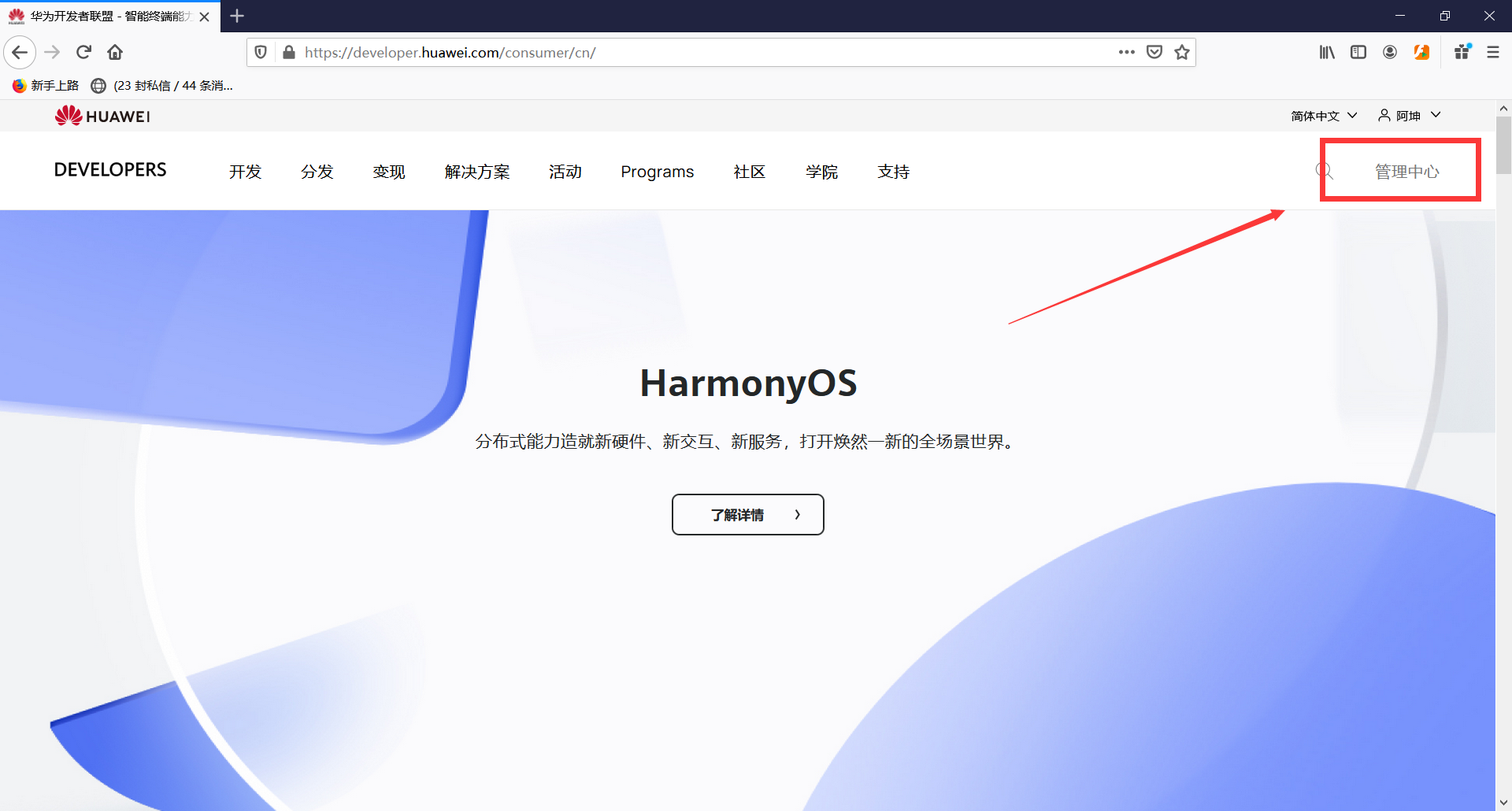 2 单击应用中心,选择AppGallery Connect项 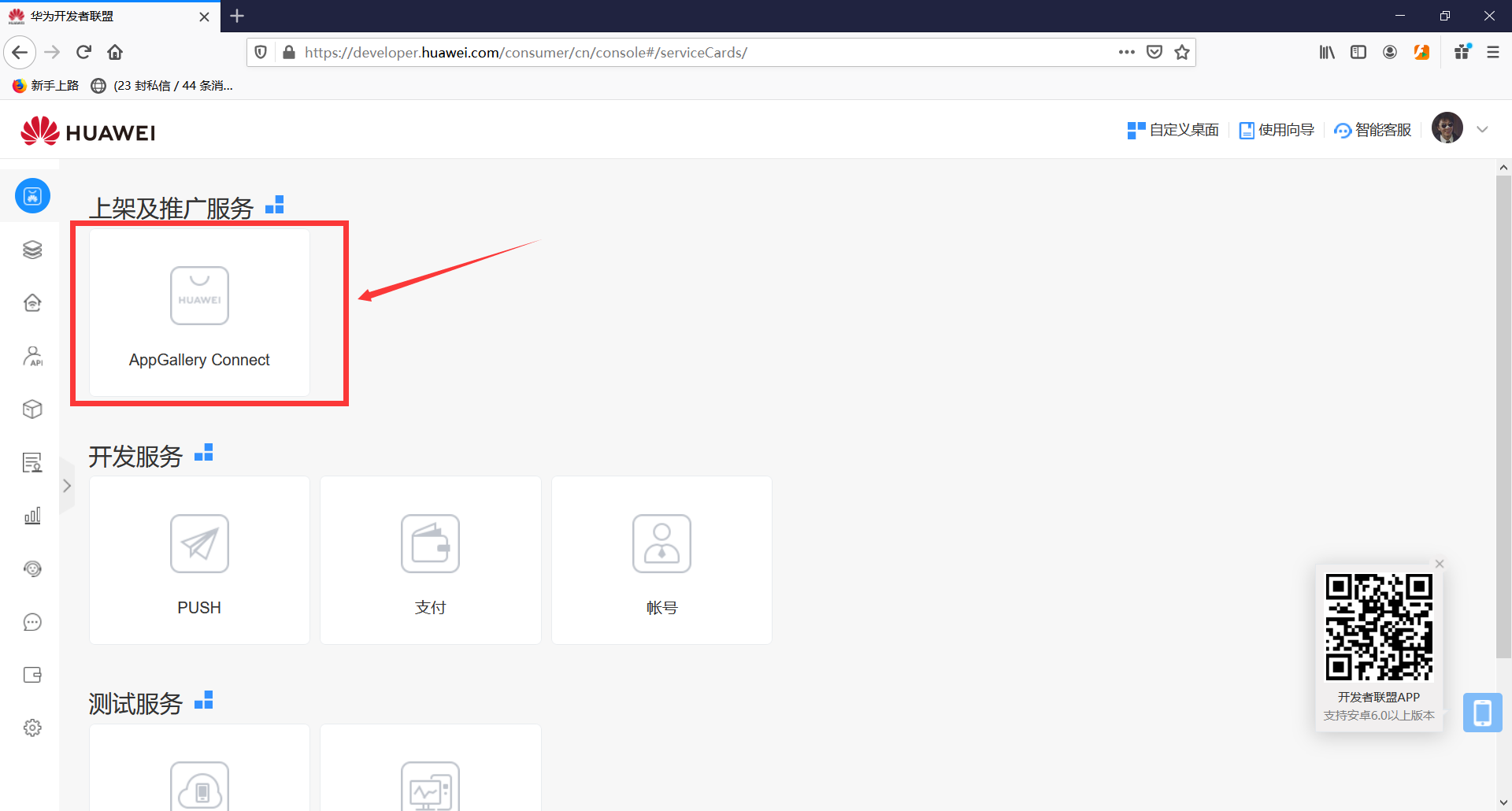 3 选择 我的项目,如已经创建可直点击我的应用,跳转到第五步 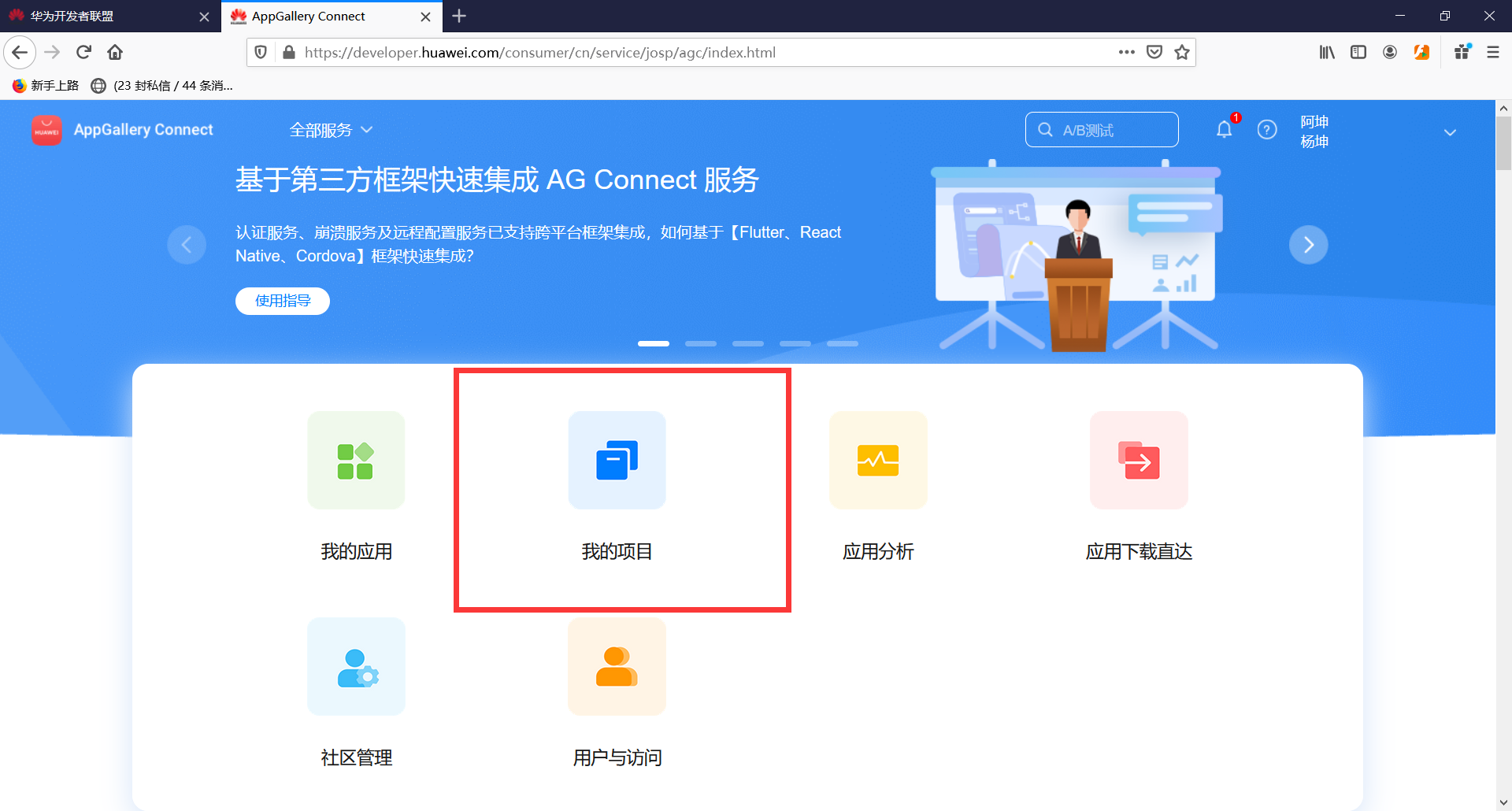 4 创建项目 并创建应用 创建的过程中注意,华为这边的包名要与极光后台的保持一致 ,填写必要信息即可,不用上架,填写完保存就行。 需要注意的是 ,SHA256证书指纹是必须填写的 ,你可以参考这里来获取 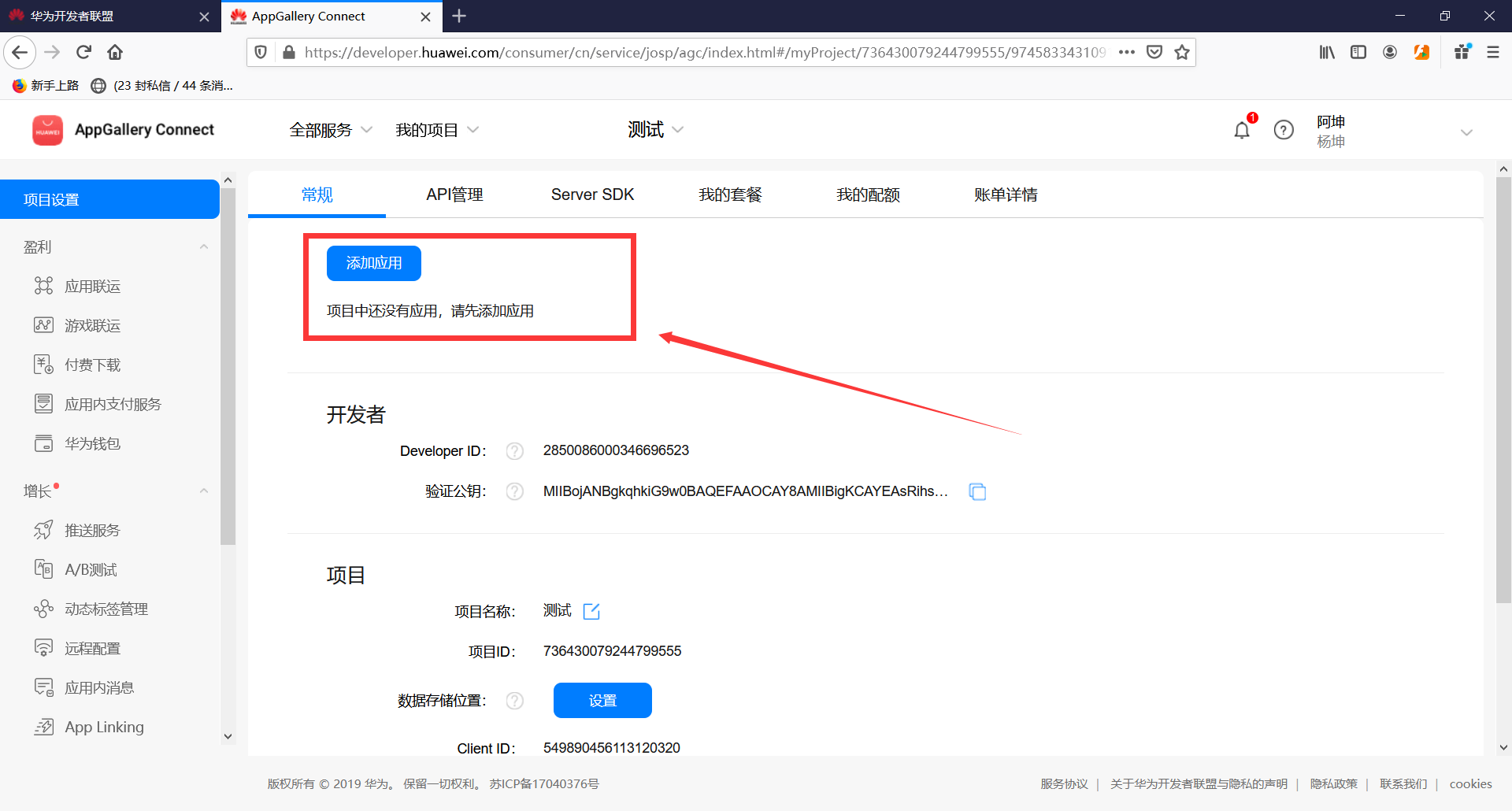 5 进入 应用详情 这一步就可以拿到我们需要的配置信息了 ,红色部分的内容,是你开发过程要用的信息 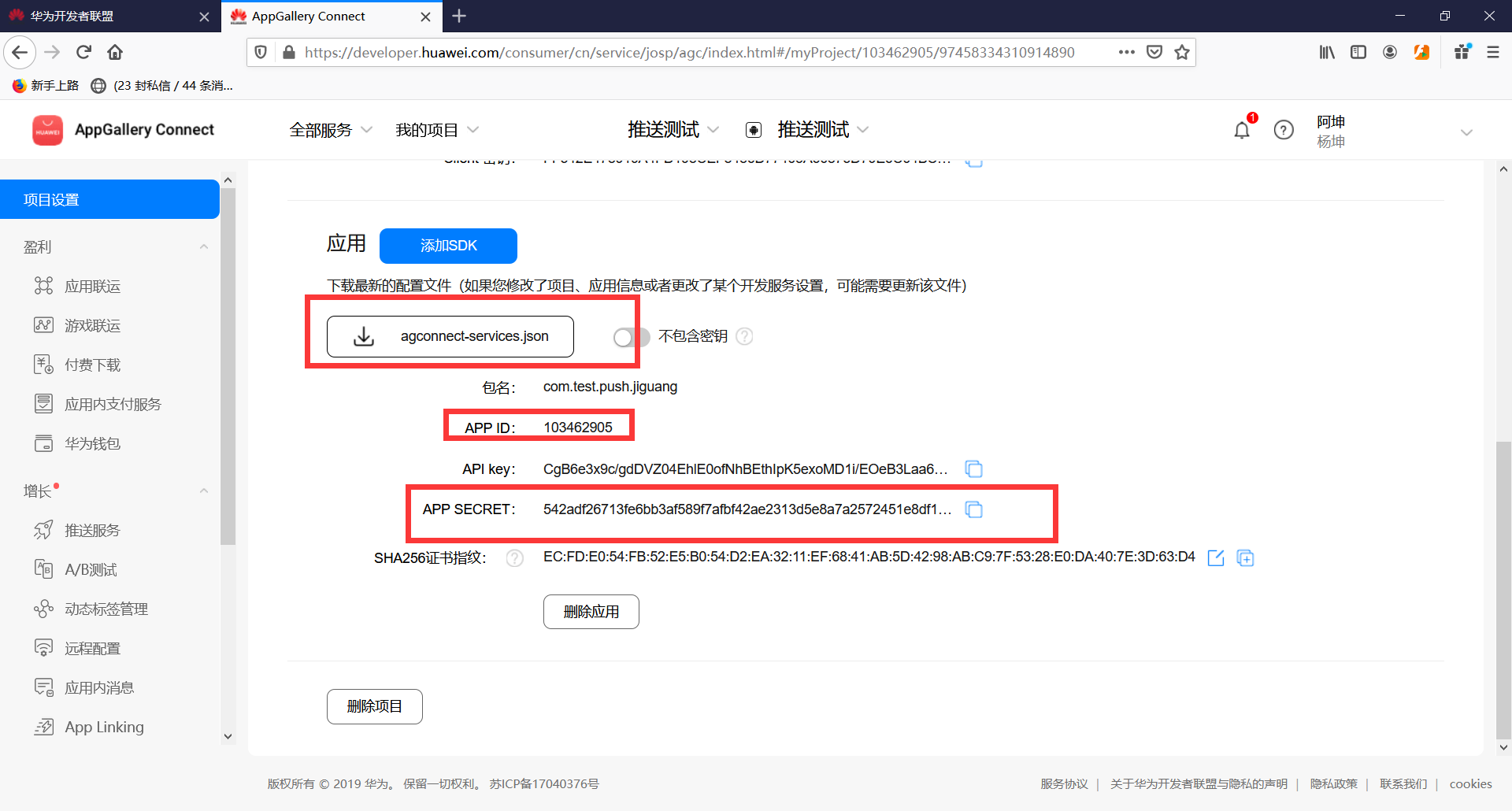 6 极光后台配置示例 (请对照上一步的图片内容进行定位) 极光控制台地址 路径:我的app-应用设置(左边导航栏最下面)-推送设置-集成设置 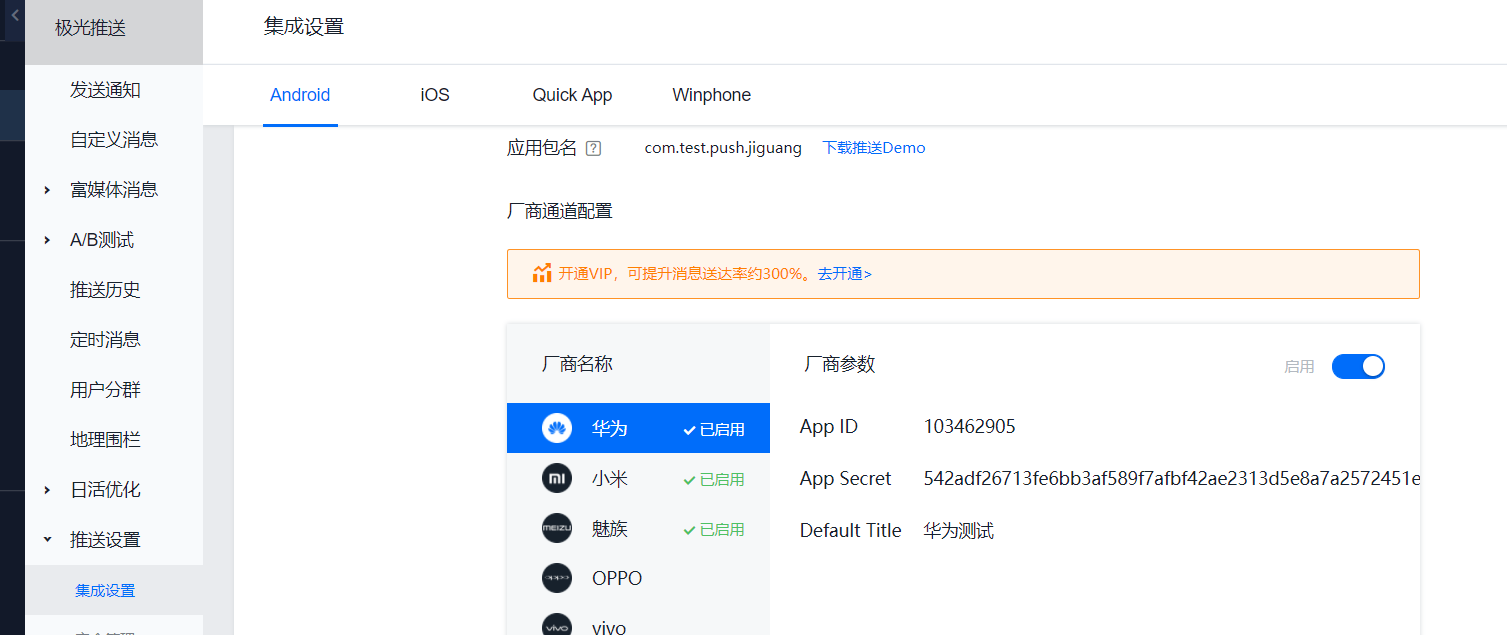 ### 小米 1 登录[小米推送平台](https://admin.xmpush.xiaomi.com/ "小米推送平台") 注册账户,新建app,注意包名需要与极光后台的配置保持一致。 2 找到刚刚创建好的应用,点击应用信息 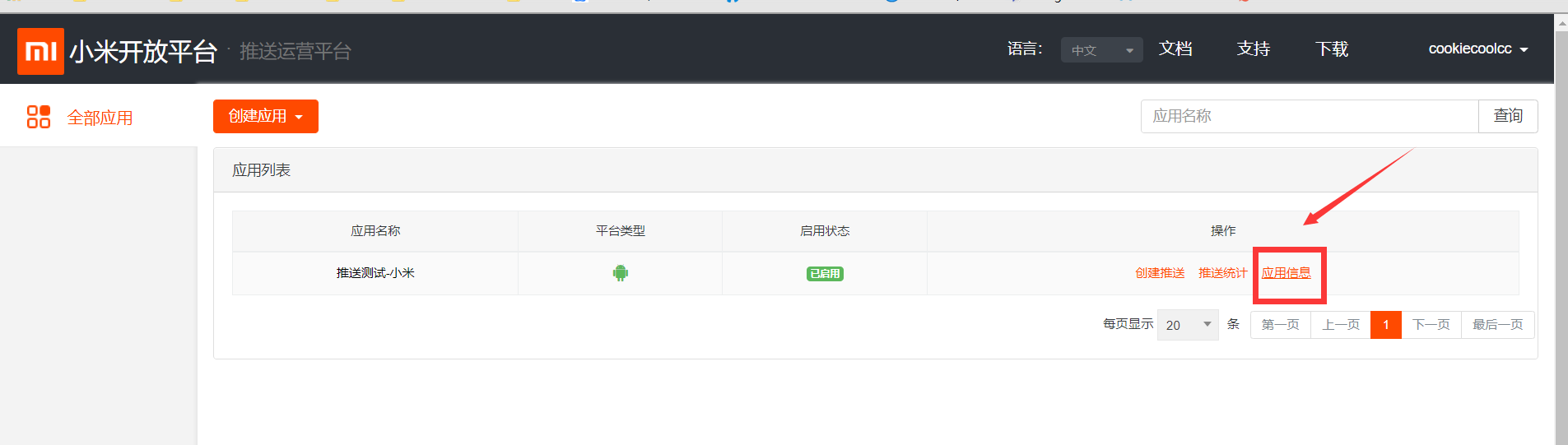 3 获取后台配置信息 红色框线部分就是极光后台以及工程配置需要的信息 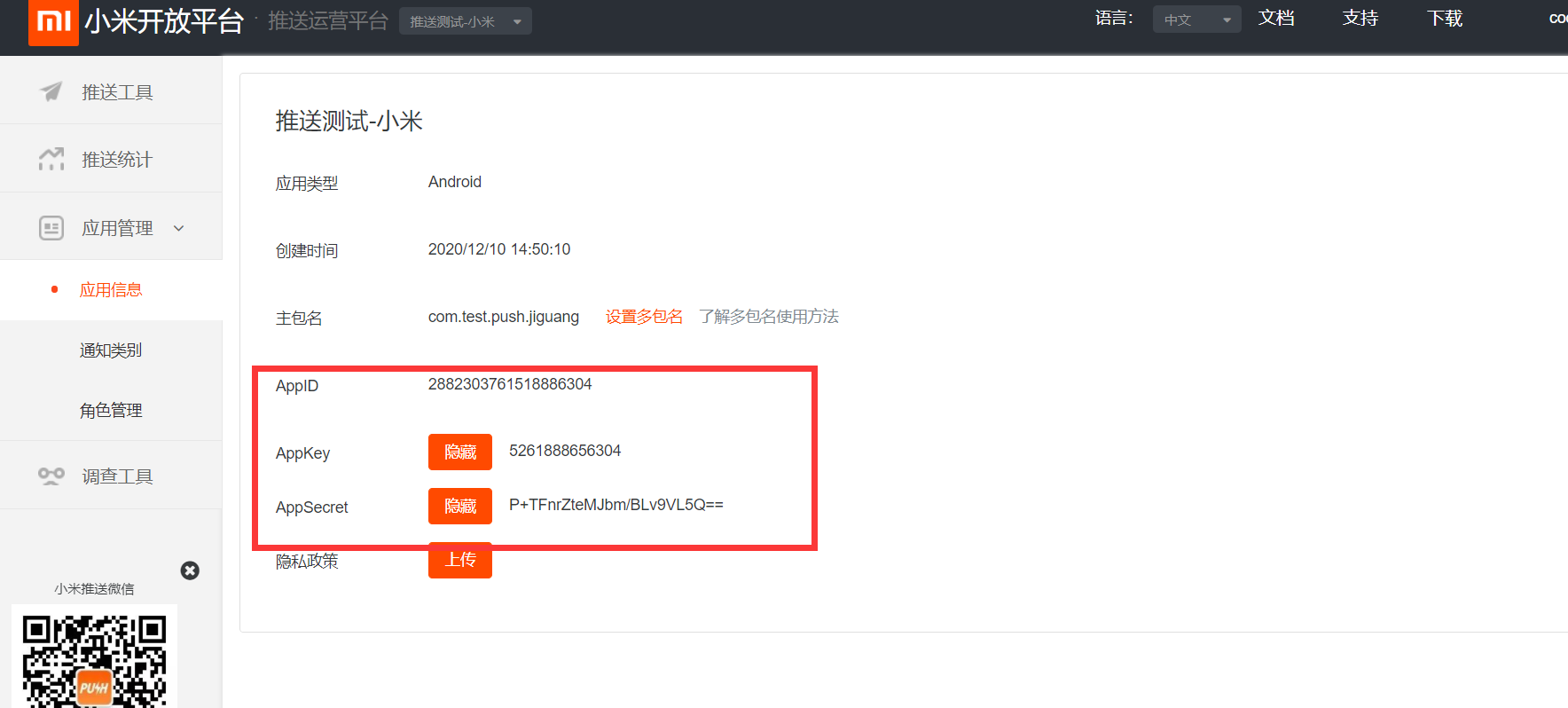 4 配置极光后台 请参照上面的图将对应信息填入 后台 极光控制台地址 路径:我的app-应用设置(左边导航栏最下面)-推送设置-集成设置 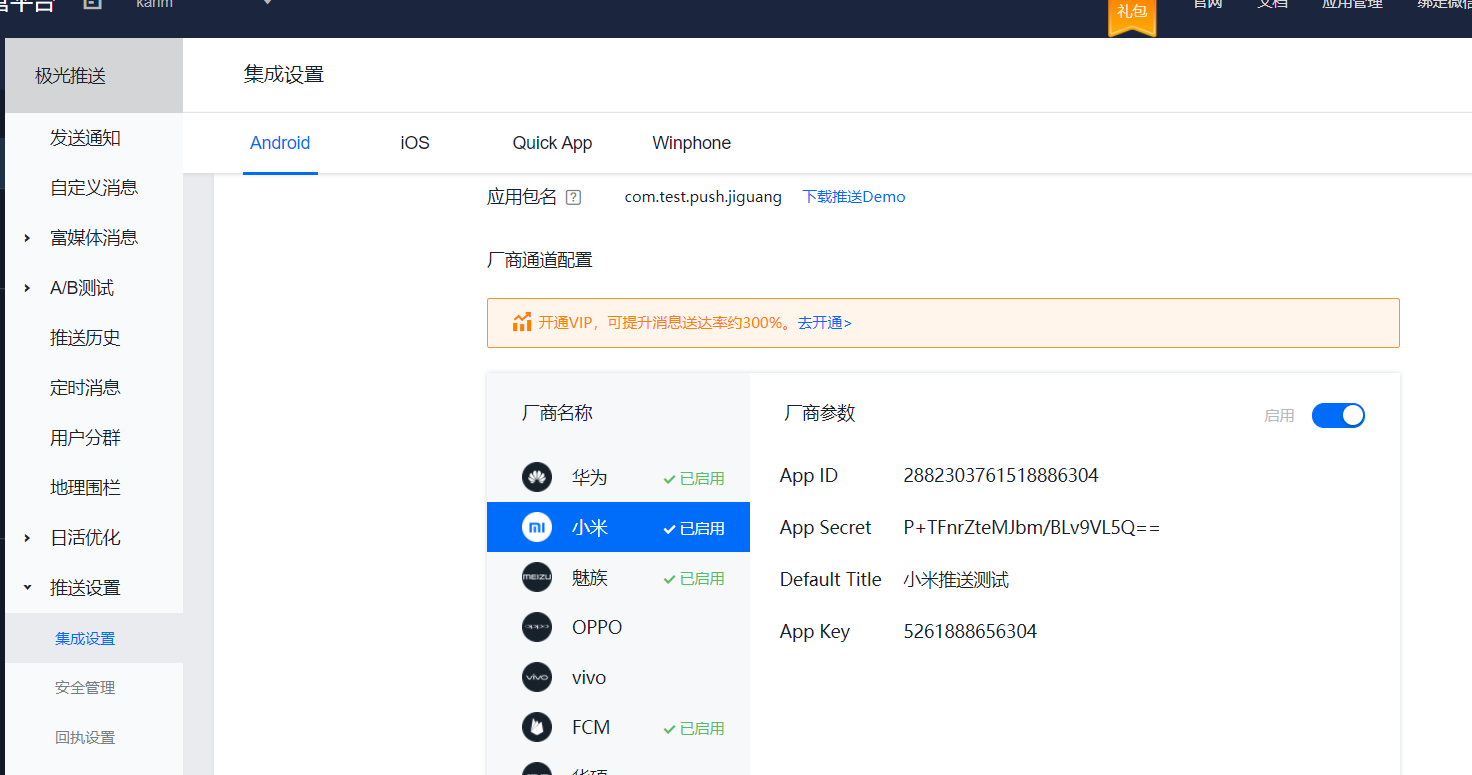 ### OPPO 1 登录[oppo推送平台](https://open.oppomobile.com/ "oppo推送平台")注册账户,点击应用服务->推送服务->申请接入 进入到如下页面,点击创建新应用新建app 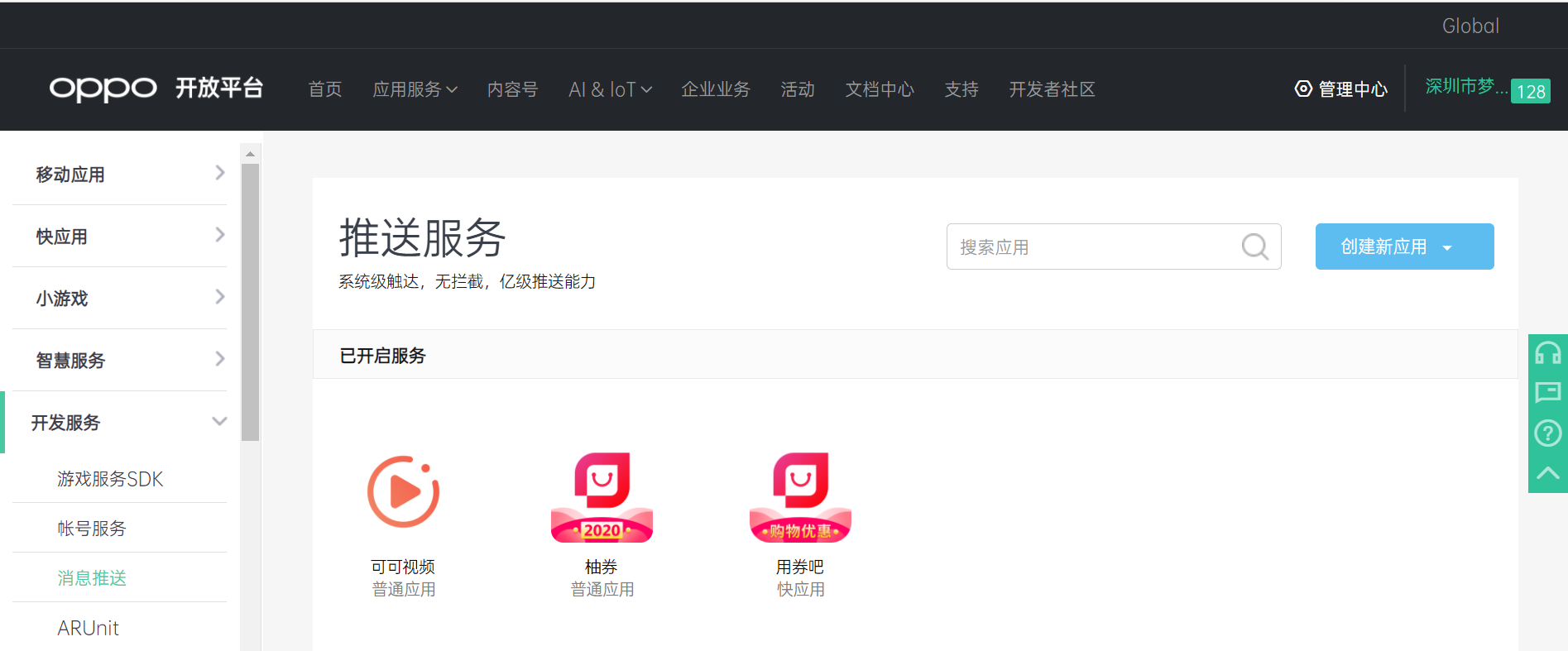 注意包名需要与极光后台的配置保持一致。 2 登录到oppo push运营平台找到刚刚创建好的应用,点击应用信息 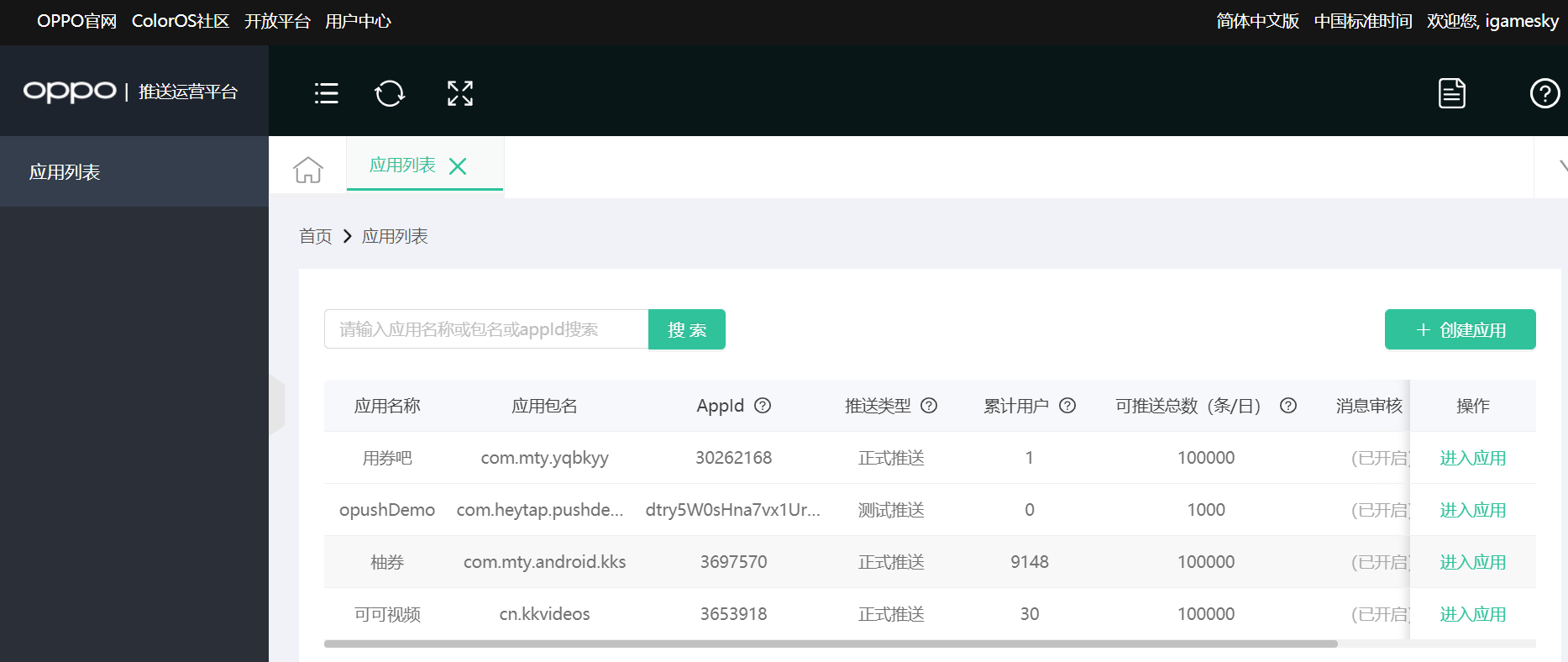 3 获取后台配置信息 红色框线部分就是极光后台以及工程配置需要的信息 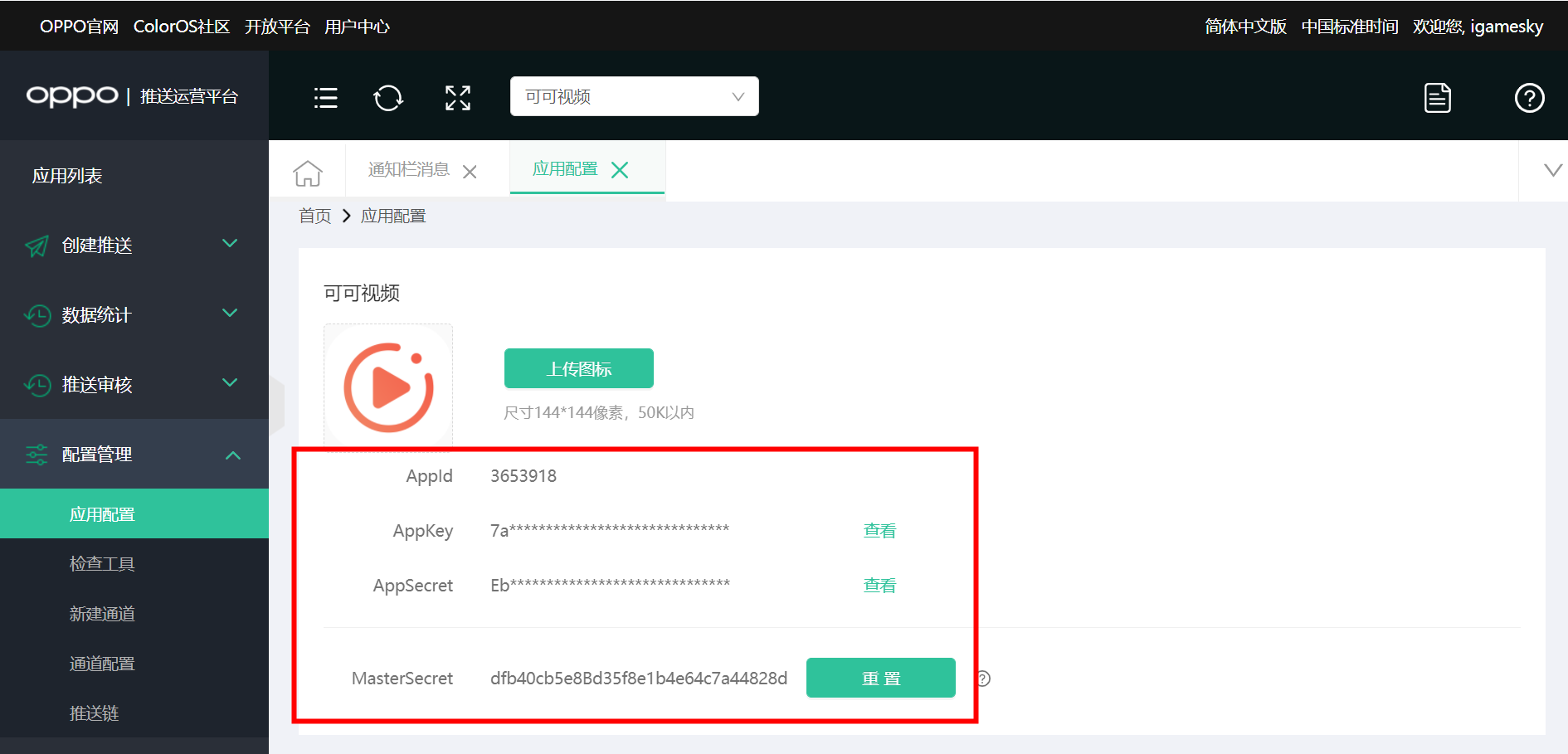 4 配置极光后台 请参照上面的图将对应信息填入 后台 极光控制台地址 路径:我的app-应用设置(左边导航栏最下面)-推送设置-集成设置 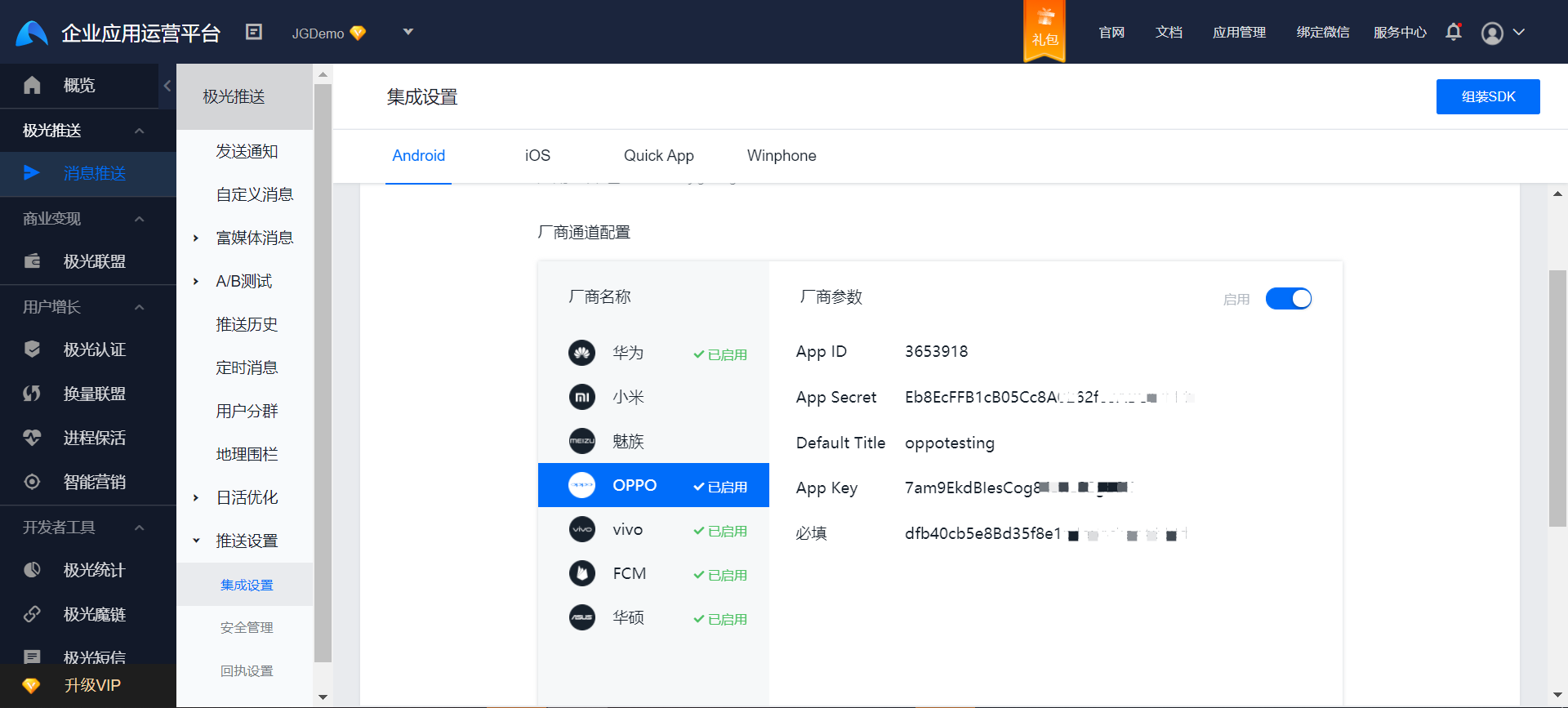 ### VIVO 1 登录[vivo推送平台](https://dev.vivo.com.cn/home "vivo推送平台") 注册账户,点击内容分发->应用商店->上传应用 来到如下页面,点击创建应用 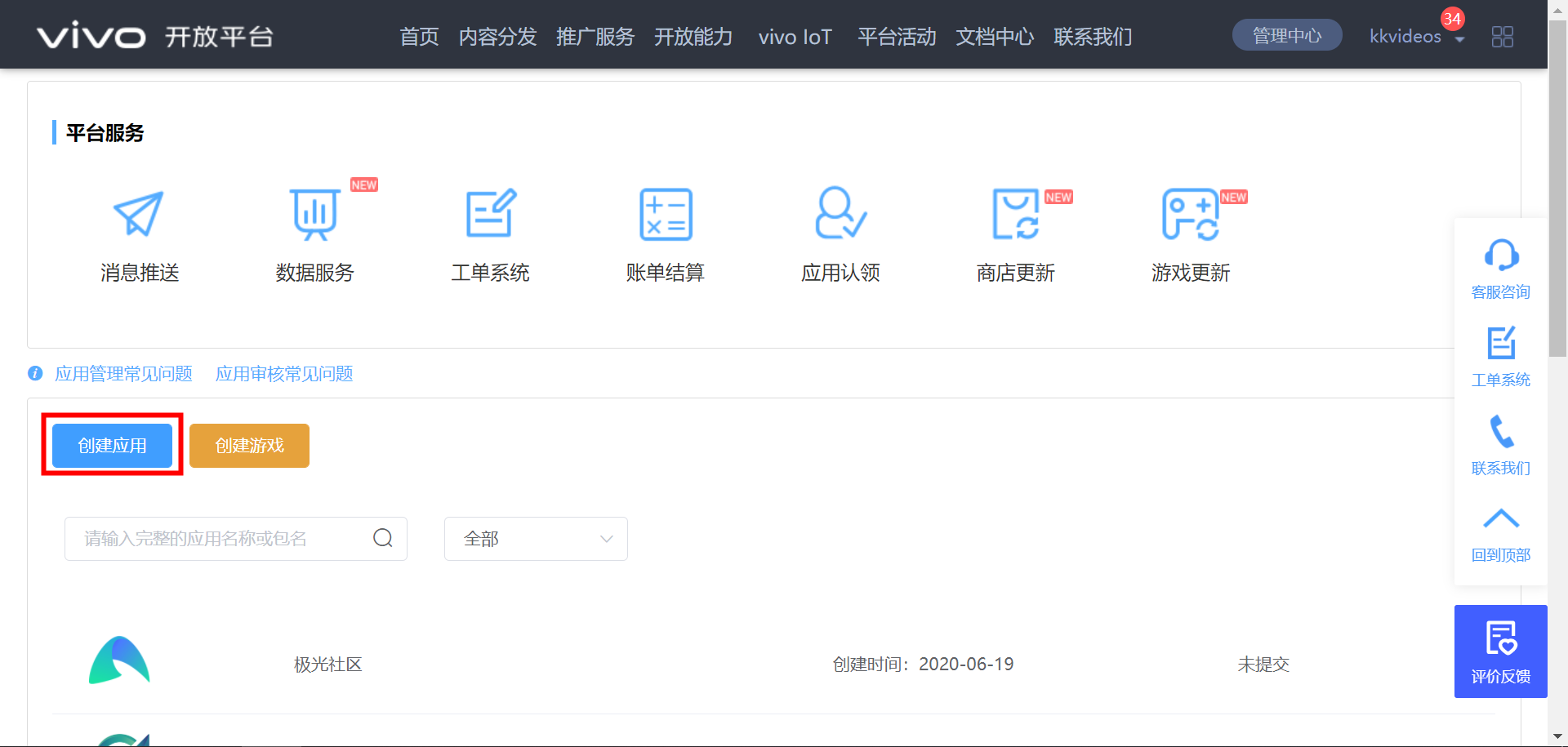 注意包名需要与极光后台的配置保持一致。 2 找到刚刚创建好的应用,点击应用信息 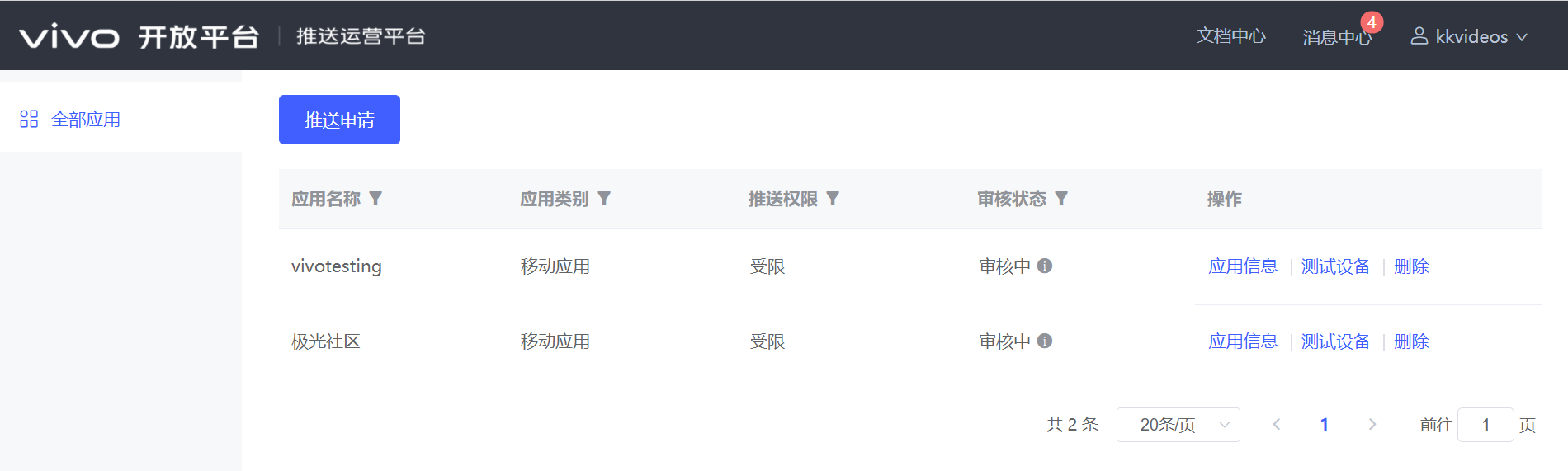 3 获取后台配置信息 红色框线部分就是极光后台以及工程配置需要的信息 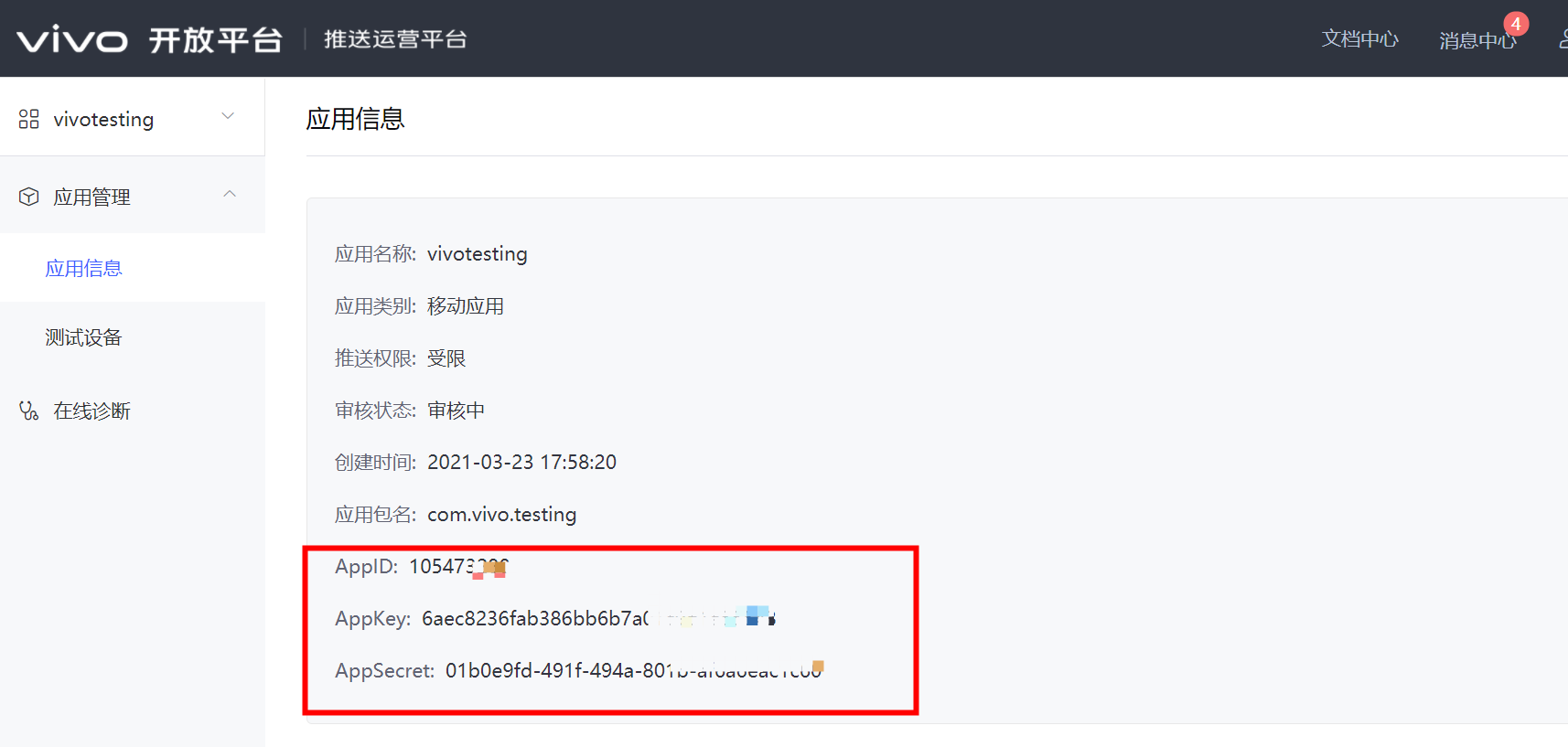 4 配置极光后台 请参照上面的图将对应信息填入 后台 极光控制台地址 路径:我的app-应用设置(左边导航栏最下面)-推送设置-集成设置 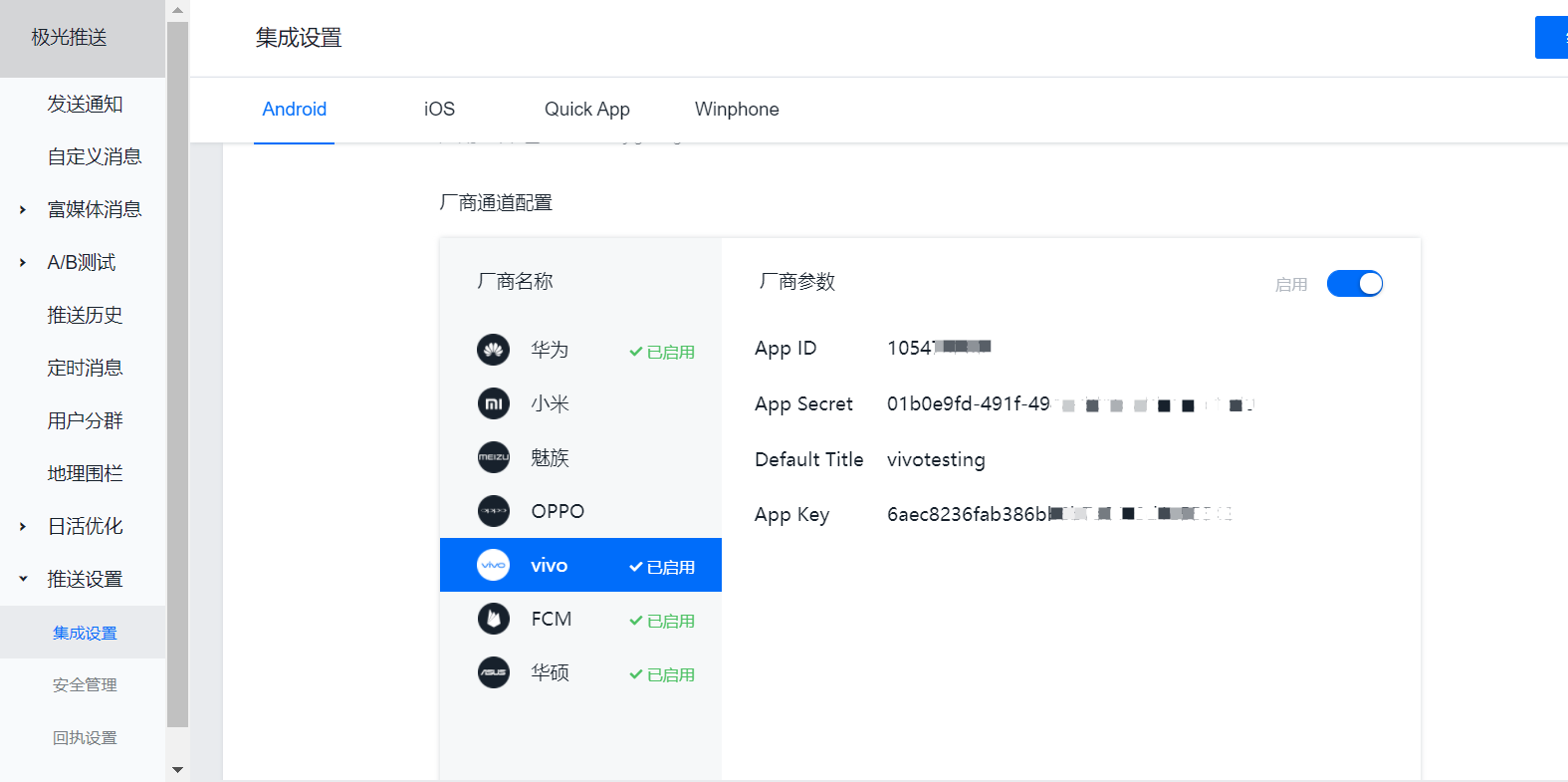 ### 魅族 1 登录[魅族推送后台](http://push.meizu.com/ "魅族推送后台") 并创建新应用 ,点击打开应用 注意应用的包名应与极光后台保持一致。 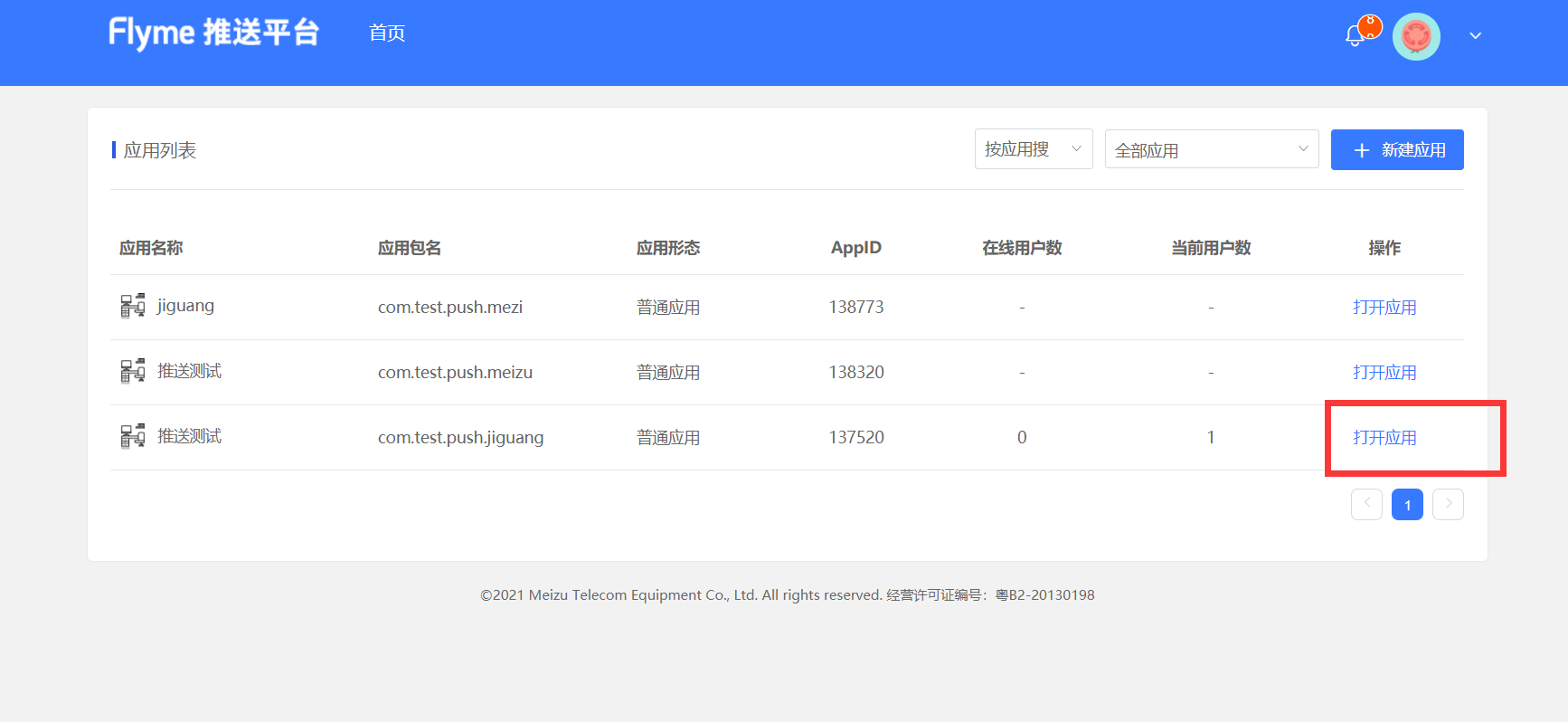 2 点击配置管理 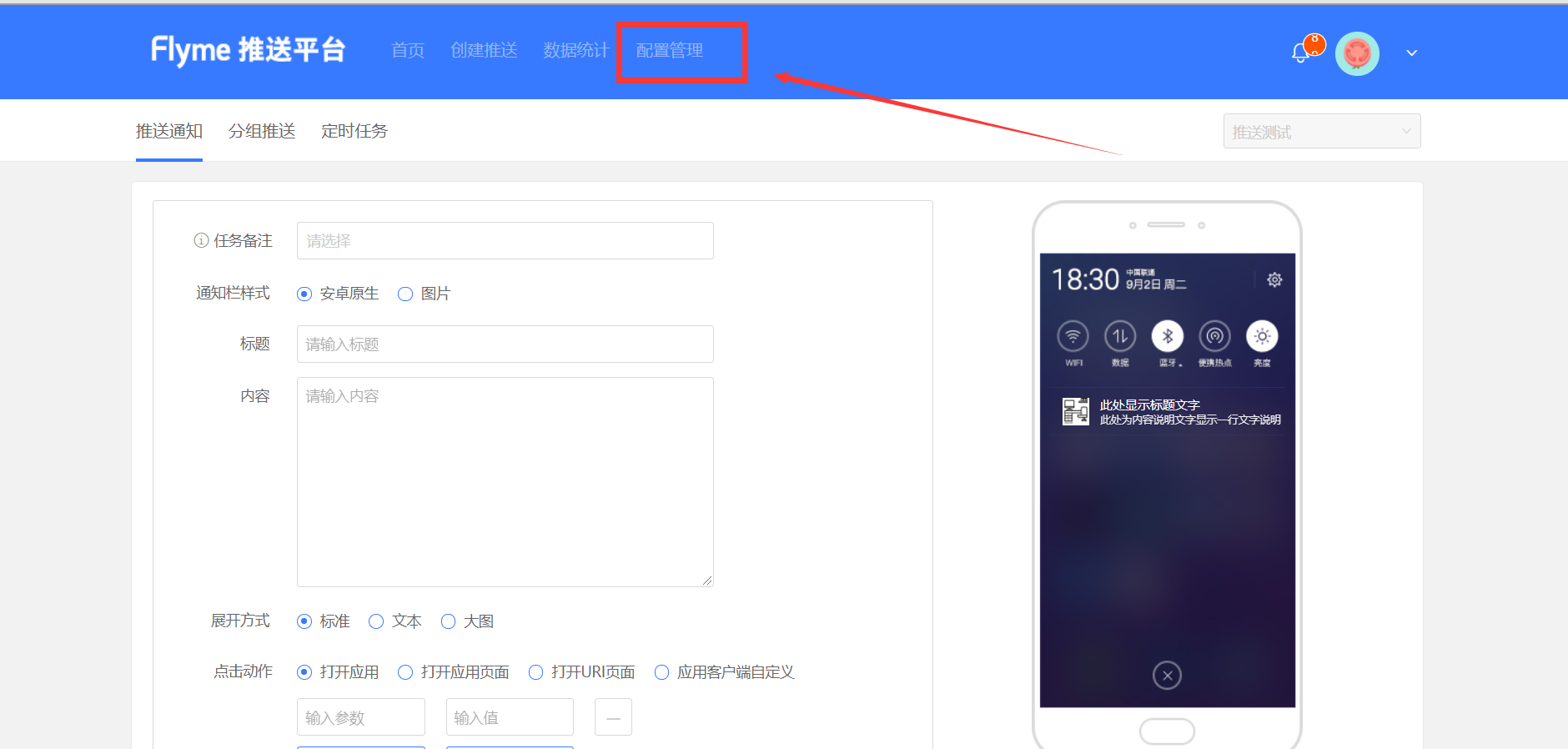 3 获取配置极光后台以及manifest里的信息 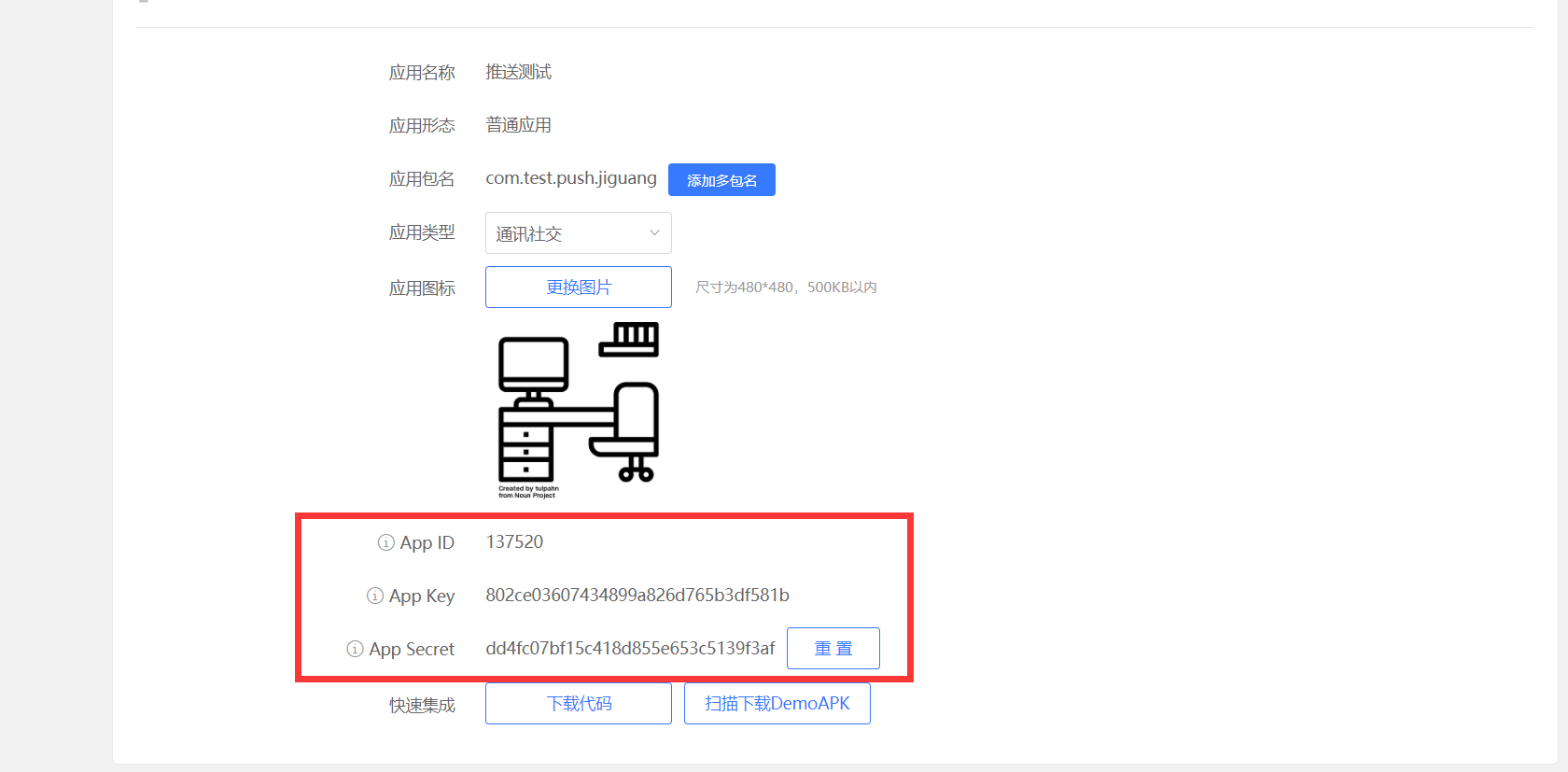 4 极光后台配置示例 具体信息位置请对照上面的图 极光控制台地址 路径:我的app-应用设置(左边导航栏最下面)-推送设置-集成设置 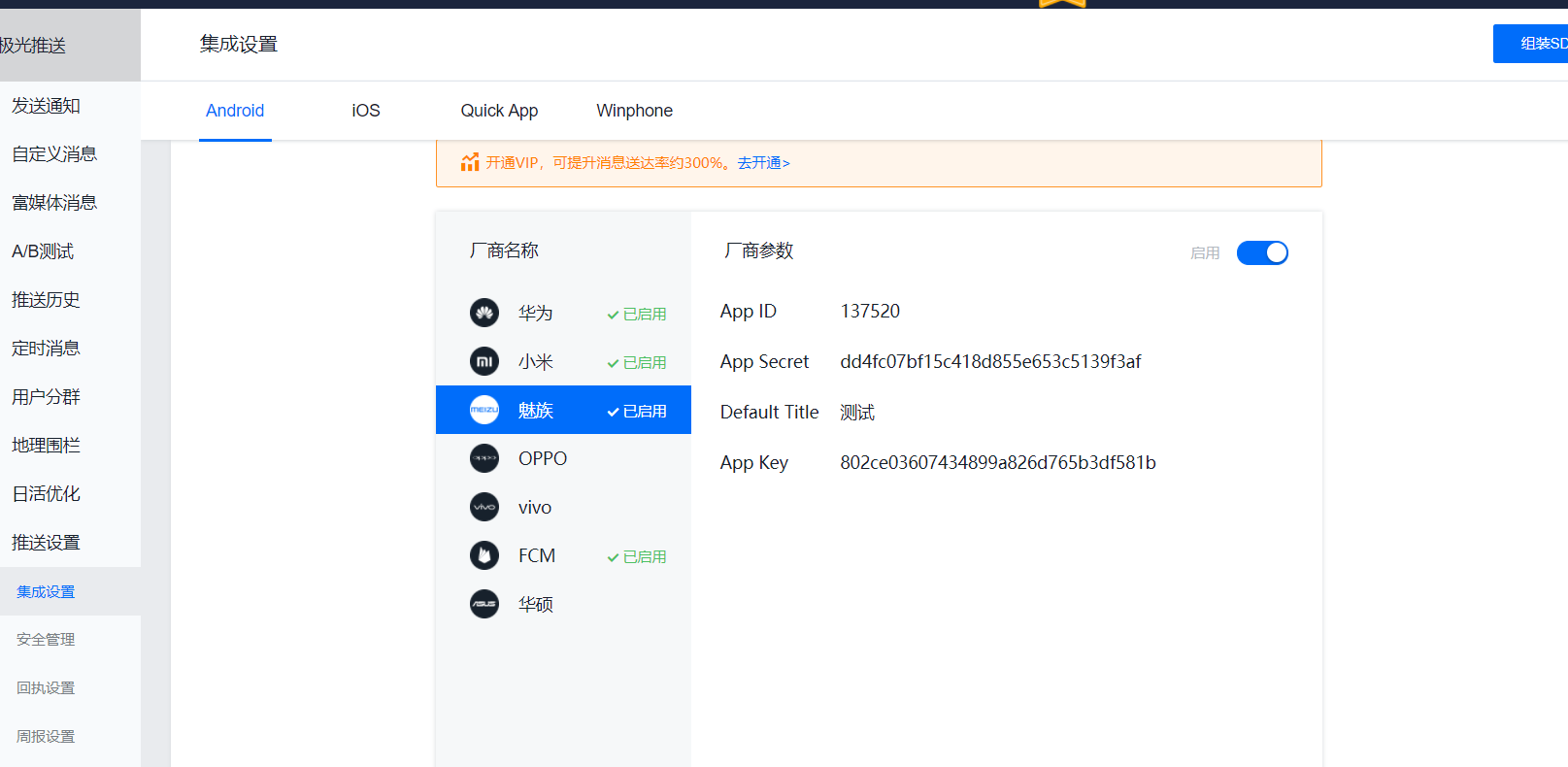 ### FCM 1控制台地址 [FCM Console](https://console.firebase.google.com/ "FCM Console") 新建项目不再赘述,新建的app包名需要跟极光后台的保持一致。 2 获取控制台秘钥 点击已经创建好的项目,进入后点击设置按钮 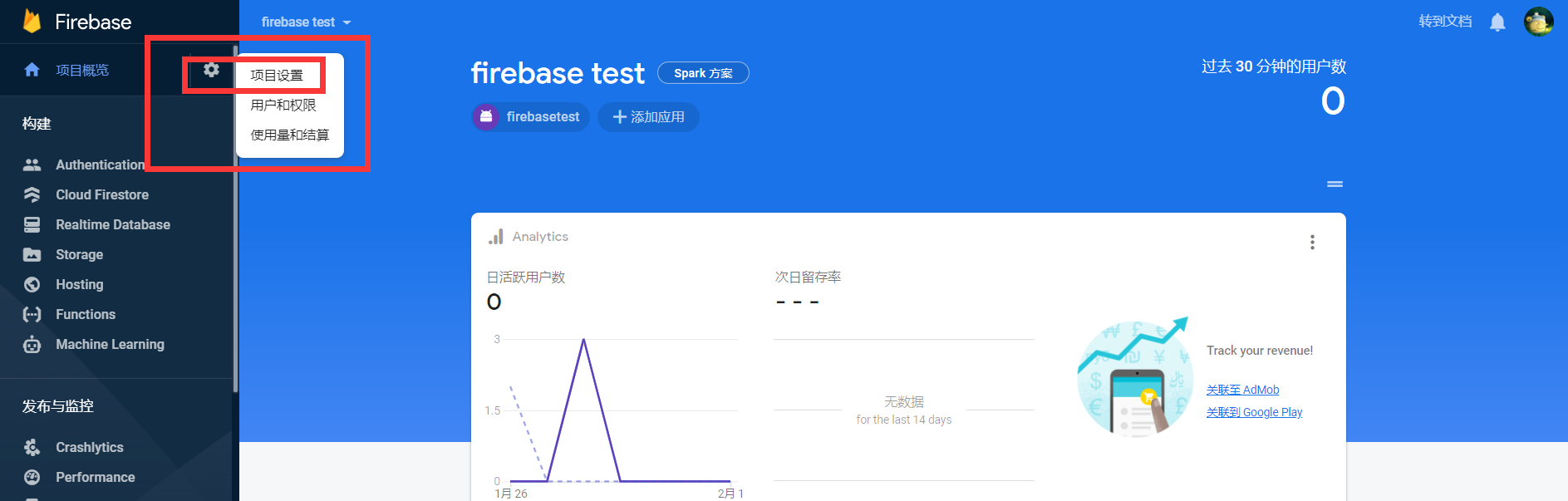 点击云消息传递 即可拿到所需数据 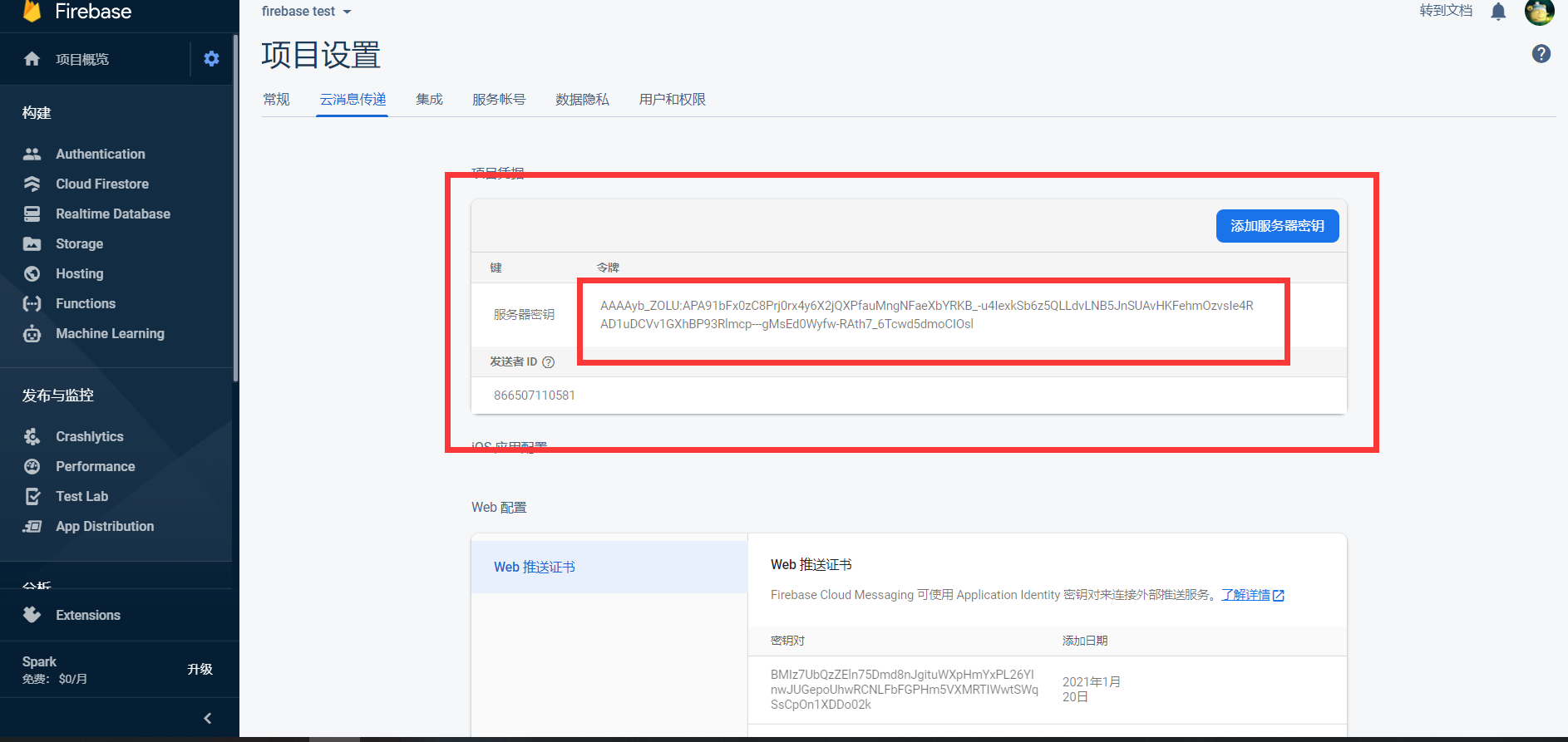 3 配置极光后台 具体信息位置请对照上面的图 极光控制台地址 路径:我的app-应用设置(左边导航栏最下面)-推送设置-集成设置 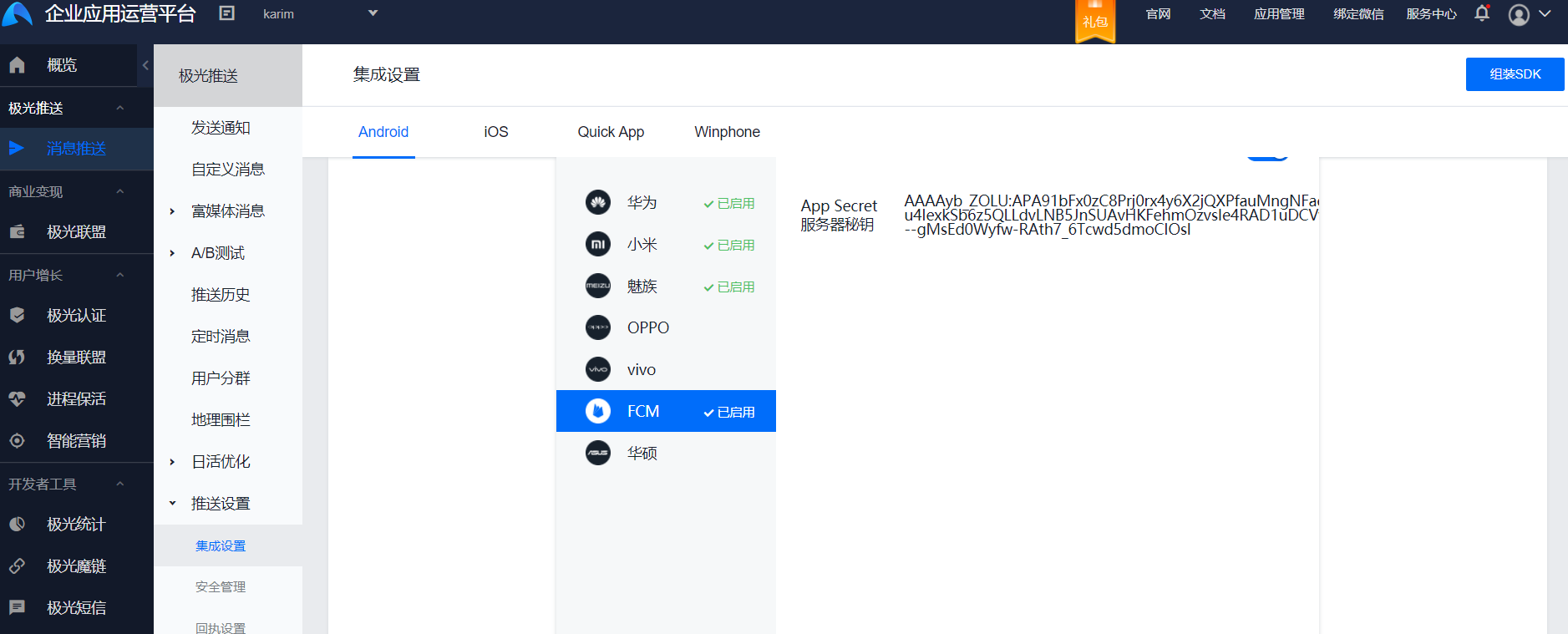 4成功集成插件的表现 观察日志是否有token输出 ,如果集成没问题会自动打印 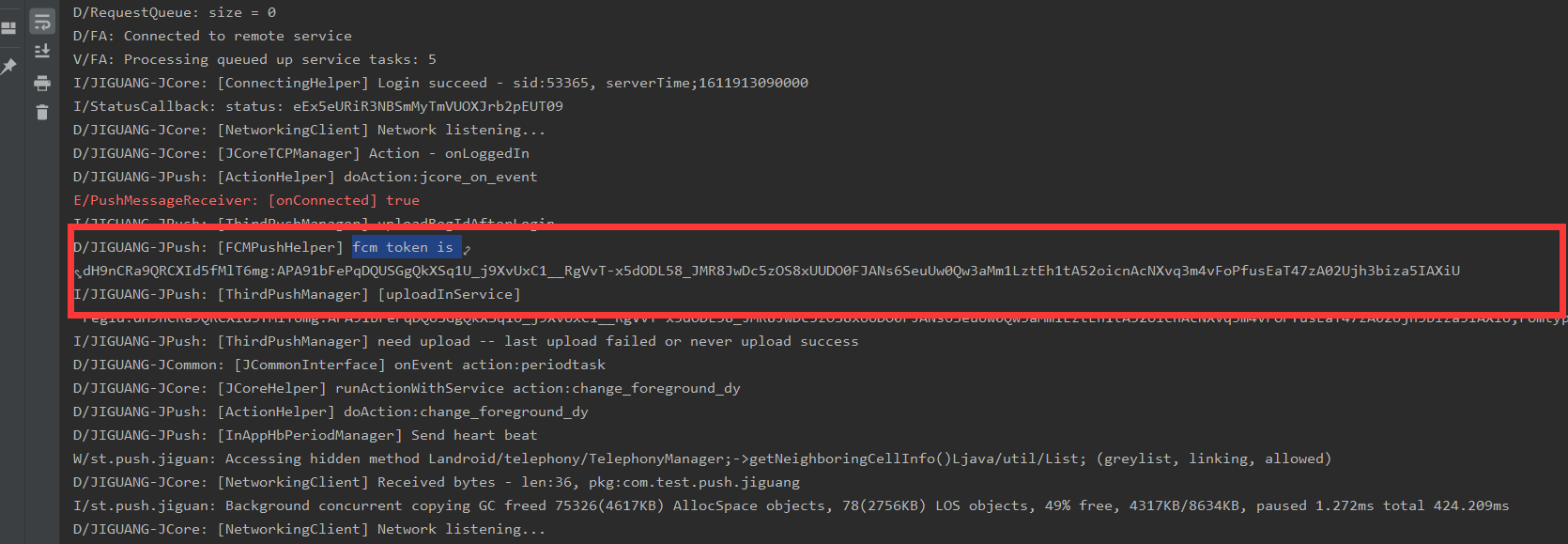 5 Firebase控制台测试 位置在左边的导航栏 ,可以在这里直接进行消息推送测试 。 【注意】测试需要挂海外节点的VPN,否则走极光通道。 【注意】在Google pixel模拟器上测试可能会无法使用极光通道,但是alias的设置是正常的 ,可以设置完到极光这边推送测试。 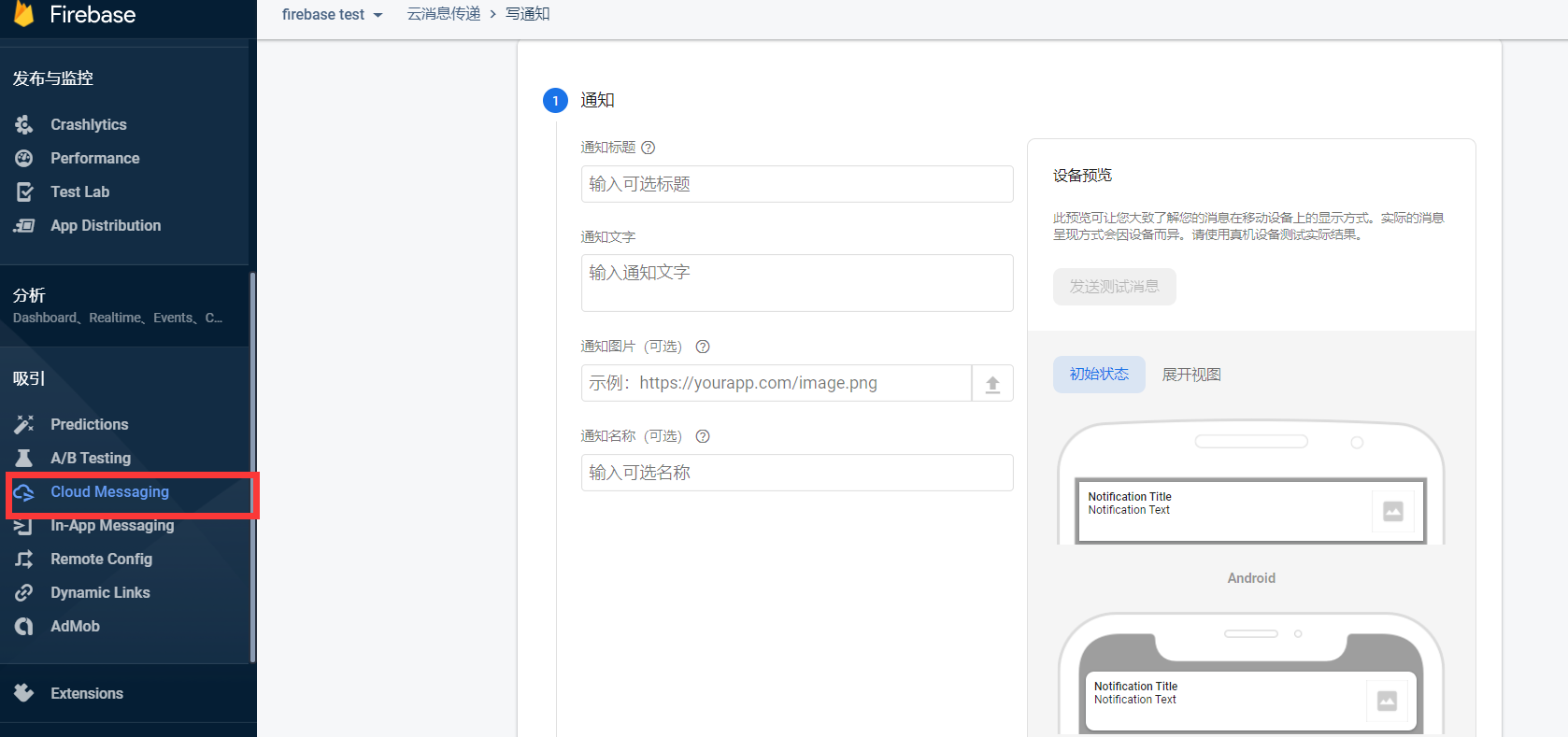 × yihong (๑>ڡ<)☆谢谢老板~ 2元 5元 10元 50元 100元 任意金额 2元 使用微信扫描二维码完成支付 版权声明:本文为作者原创,如需转载须联系作者本人同意,未经作者本人同意不得擅自转载。 码农心得,教程类 2021-06-08 评论 3224 次浏览